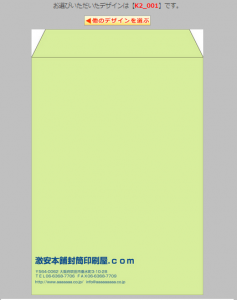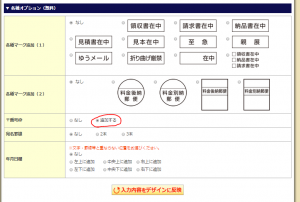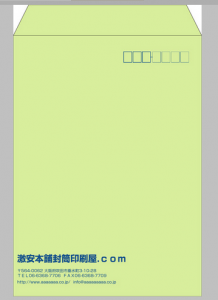こんにちは。
お客様サポート部門のちねんです。
桜が咲いたなあと思ったらあっという間に散り出しているここ大阪です。
みなさんお花見は出来ましたでしょうか?
私は強力な晴れ友達のおかげでうまいことお天気のなかで
お花見が出来ましたよ~。
と、いつもはそんなしょうもないことばかり書いているので、
今回はお役立ちになりそうな情報を書いていきたいと思います。
よくいただく封筒のお問合せのひとつに、
「郵便番号枠がついた角2封筒(A4サイズが折らずに入る封筒)はありませんか?」
というものがあります。
A4用紙を三つ折にして入るサイズの「長3封筒」など、82円で送れる定型サイズの市販の封筒には
郵便番号を書くための「郵便枠」がありますが、
角2封筒(A4用紙が折らずに入るサイズ)などの大きな定形外の市販の封筒にはほとんどついておりません。
改めて調べたところ、
「日本工業規格により、郵便番号の枠は、定形郵便物サイズの封筒(最大120mm×235mm)に限って必要とされているもの」で、
「角形2号を含む定形外サイズの封筒の市販品は、郵便番号が無い」のが一般的のようです。
ただ、ご要望として「角2封筒にも郵便枠が欲しい」とのお声が多いのも確かです。
弊社の封筒サイト「封筒印刷屋.com」では、
会社名などの名入れと一緒に郵便枠も印刷ができるようになっていますのでご安心を。
郵便枠は以下の手順で追加することが出来ます。
1.封筒メニューから「角2封筒」を選択した次の画面で、封筒とデザインを選びます。
※【〒枠無し】封筒の「1色レイアウト」の中のデザインを選んで進むことにします。
(この段階では郵便枠つきの封筒はありません)
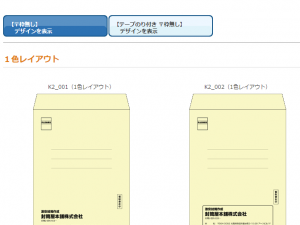
2.印刷方法・封筒色・封筒の厚さ・枚数 を選択して、印刷内容入力のページに進みます。
印刷色(文字の色)を選択して、もう少し下に進むと「オプション」欄が出てきます。
3.「〒番号枠」の「追加する」にチェックを入れ、[入力内容をデザインに反映]の黄色いボタンをクリックすると
文字の色と同じ色で郵便枠がつきました。
もちろん、長3封筒でもあえて「〒枠なし封筒」からのデザインを選んで文字と同じ色の郵便枠を入れることも出来ます。
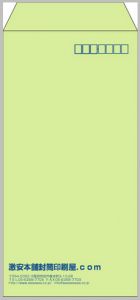
4月に入って封筒のご注文やお問合せが多くなっているような気がしますので、
お役立ちになれば嬉しいです~